Мы запустили «План 2.0» — новый инструмент для планирования
08.11.2023
В октябрьском релизе мы уже в двух словах рассказывали про наш новый инструмент для планирования — «План 2.0». А в этом материале детально расскажем, что это за сущность, как её использовать и чем она отличается от привычных смет.
Подпишитесь на наш Telegram-канал с релизами, чтобы не пропускать презентации.
Подпишитесь на наш Telegram-канал с релизами, чтобы не пропускать презентации.
Читайте в наших рассылках
Больше об управлении бизнесом
Нажимая кнопку «Отправить», вы соглашаетесь на


Получайте статьи почтой
Присылаем статьи раз в 1-2 недели. Подписываясь, вы соглашаетесь с политикой конфиденциальности.

Получайте статьи почтой
Присылаем статьи раз в 1-2 недели. Подписываясь, вы соглашаетесь с политикой конфиденциальности.
Как сейчас планировать в «Финансисте»
Прямо сейчас главный инструмент планирования по проектам — сметы. Однако теперь для этой цели появился «План 2.0».
В отличие от смет новый инструмент позволяет:
• планировать не только по проектам, но и по банковским счетам, организациям и группам аналитик (за дополнительную плату);
• использовать безлимитный сценарный анализ (за дополнительную плату);
• заменять значение сметы на значения факта в «прошедших месяцах».
Сметы доступны в отчете по периодам и в отчете по проектам, а «План 2.0» — в новом отчете-конструкторе (Beta-отчет в ДДС и ПиУ). Чтобы включить его, нужно активировать чекбокс «План 2.0» над отчётом.
Более подробно мы сравнили «План 2.0» со сметами в этой таблице.
В отличие от смет новый инструмент позволяет:
• планировать не только по проектам, но и по банковским счетам, организациям и группам аналитик (за дополнительную плату);
• использовать безлимитный сценарный анализ (за дополнительную плату);
• заменять значение сметы на значения факта в «прошедших месяцах».
Сметы доступны в отчете по периодам и в отчете по проектам, а «План 2.0» — в новом отчете-конструкторе (Beta-отчет в ДДС и ПиУ). Чтобы включить его, нужно активировать чекбокс «План 2.0» над отчётом.
Более подробно мы сравнили «План 2.0» со сметами в этой таблице.
Как перейти на «План 2.0»
1. Перейдите в раздел «Планирование».
2. Нажмите на кнопку «Скопировать смету в план 2.0». Не волнуйтесь, сами сметы тоже останутся.
3. Выберите сценарий или создайте его.
4. Задайте основной сценарий. Как только вы это сделаете, графики и заявки переключатся на «План 2.0».
Если захотите вернуть всё обратно, это можно сделать в настройках финмодели.
2. Нажмите на кнопку «Скопировать смету в план 2.0». Не волнуйтесь, сами сметы тоже останутся.
3. Выберите сценарий или создайте его.
4. Задайте основной сценарий. Как только вы это сделаете, графики и заявки переключатся на «План 2.0».
Если захотите вернуть всё обратно, это можно сделать в настройках финмодели.
Как работают сценарии
Каждый «План 2.0», который вы создали в разделе «Планирования» объединяется в сценарии.
Например, у вас есть планы по двум разным филиалам. Вместе они составляют годовой бюджет, который и является сценарием. Так, вы можете скопировать оба плана, поменять в них цифры и прикрепить к сценарию «Обновлённый бюджет».
Один из сценариев вы назначите «основным». Это поможет определить, какой план показывать в отчёте в столбце «План 2.0», а также в графиках и заявках.
Также можно вывести дополнительные столбцы с другими сценариями и сравнить между собой, например, оптимистичный и пессимистичный сценарии.
Например, у вас есть планы по двум разным филиалам. Вместе они составляют годовой бюджет, который и является сценарием. Так, вы можете скопировать оба плана, поменять в них цифры и прикрепить к сценарию «Обновлённый бюджет».
Один из сценариев вы назначите «основным». Это поможет определить, какой план показывать в отчёте в столбце «План 2.0», а также в графиках и заявках.
Также можно вывести дополнительные столбцы с другими сценариями и сравнить между собой, например, оптимистичный и пессимистичный сценарии.
Опция «Безлимит сценариев» — платная. Однако пока ей могут пользоваться все. В декабре мы свяжемся с вами, чтобы узнать, нужны ли вам эти опции.
Что такое планирование с подкреплением
Для «Плана 2.0» мы реализуем сценарий планирования с подкреплением. Например, у вас есть годовой сценарий. Прошел месяц работы, и появились значения факта.
Вы сможете:
1) выбрать все планы этого сценария;
2) создать их копию;
3) при копировании заменить плановые значения прошедшего месяца на фактические;
4) получить актуальный на сегодня сценарий плана;
5) сравнить новый сценарий с исходным;
6) понять, какие корректировки необходимо внести, чтобы по итогам года или проекта уложиться в бюджет.
Вы сможете:
1) выбрать все планы этого сценария;
2) создать их копию;
3) при копировании заменить плановые значения прошедшего месяца на фактические;
4) получить актуальный на сегодня сценарий плана;
5) сравнить новый сценарий с исходным;
6) понять, какие корректировки необходимо внести, чтобы по итогам года или проекта уложиться в бюджет.
Что ещё нужно знать о «Плане 2.0»
- В разделе «Планирование» вы можете выбрать несколько планов и удалить их.
- Структура плана такая же, как в отчёте. Теперь не нужно добавлять статьи в план и менять их порядок.
Остались вопросы о «Плане 2.0»? Задайте их нашей службе заботы.
Не забудьте посмотреть видео, чтобы лучше познакомиться с инструментом.
Хотите попробовать новые функции?
Обратитесь в сервис «Финансист» и получите прозрачную и удобную отчётность →
Обратитесь в сервис «Финансист» и получите прозрачную и удобную отчётность →
Что ещё почитать?

